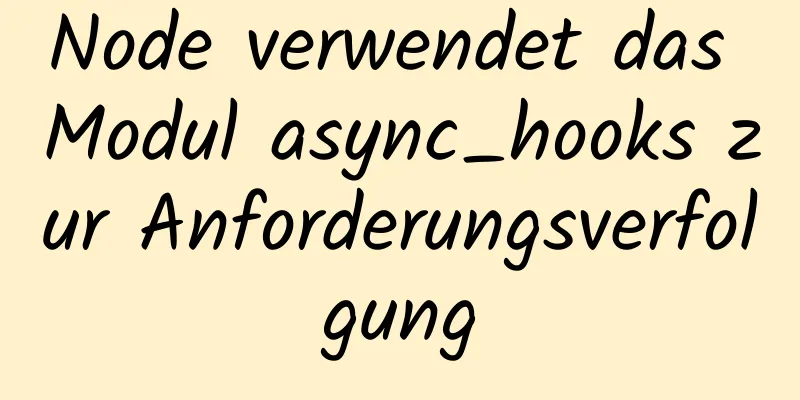So fügen Sie die Tomcat-Serverkonfiguration zu Eclipse hinzu

|
1. Fenster -> Einstellungen, um das Eclipse-Einstellungsfenster zu öffnen
2. Geben Sie im Fenster „Einstellungen“ „Server“ ein und suchen Sie nach „Laufzeitumgebungen“, dann klicken Sie auf „Hinzufügen“
3. Wählen Sie die entsprechende Tomcat-Version aus und klicken Sie auf „Weiter“
4. Legen Sie das Installationsverzeichnis des hinzugefügten Tomcats auf D:\apache-tomcat-7.0.79 fest JRE festlegen. Der Standardwert ist das JRE, das mit Eclipse geliefert wird. Sie können es in der unabhängigen JDK-Installation auf das JRE ändern. Klicken Sie auf „Finnisch“
5. Klicken Sie auf „Schließen und anwenden“
6. Fenster -> Ansicht anzeigen -> Server Öffnen Sie das Fenster „Server“, um den Server zu konfigurieren. Wenn kein „Server“ vorhanden ist, wählen Sie „andere“, geben Sie die Option „Serverstandort“ in das Suchfeld ein und doppelklicken Sie dann, um das Fenster „Server“ zu öffnen
7. Klicken Sie auf den Hyperlink "Klicken Sie hier, um einen neuen Server zu erstellen" im Panel oder klicken Sie mit der rechten Maustaste auf "Neu" im Panel Öffnen Sie das Dialogfeld „Serverinstanz hinzufügen“
8. Wählen Sie im Dialogfeld „Serverinstanz hinzufügen“ die richtige Serverversion aus und klicken Sie auf „Fertig“, um die Erstellung der Serverinstanz abzuschließen. Sie können jetzt eine Tomcat-Serverinstanz im Server-Bereich sehen.
9. Doppelklicken Sie auf die Tomcat-Instanz, um die Instanzkonfigurationsoberfläche zu öffnen, und ändern Sie den Serverpfad in D:\apache-tomcat-7.0.79 Der Bereitstellungspfad lautet D:\apache-tomcat-7.0.79\webapps Strg + s Konfiguration speichern
10. Sie können den Tomcat-Server in 1 oder 2 in der Abbildung unten starten, klicken Sie auf "Start"
11. Geben Sie http://localhost:8080/ in die IE-Adressleiste ein
Das Obige ist der vollständige Inhalt dieses Artikels. Ich hoffe, er wird für jedermanns Studium hilfreich sein. Ich hoffe auch, dass jeder 123WORDPRESS.COM unterstützen wird. Das könnte Sie auch interessieren:
|
<<: Grafisches Tutorial zur Installation und Konfiguration von MySQL 5.7.17 unter Windows 10
>>: JavaScript implementiert die Klick-Umschaltfunktion
Artikel empfehlen
Tutorial zur Verwendung des Hyperlink-Tags in HTML
Die verschiedenen HTML-Dokumente der Website sind...
HTML+CSS+jQuery imitiert den Such-Hotlist-Tab-Effekt mit Screenshots
Code kopieren Der Code lautet wie folgt: <!DOC...
Beispielcode für die benutzerdefinierte Scroll-Ansicht des WeChat-Applets
Miniprogramm Benutzerdefinierte Scroll-View-Bildl...
CSS horizontale Zentrierung und Begrenzung der maximalen Breite
Eine CSS-Layout- und Stilfrage: Wie kann man die ...
Zusammenfassung der Lösung des Yum-Fehlerproblems nach dem Upgrade von Python auf 3.6.6 unter CentOS 7
Ich habe vor Kurzem ein Testserver-Betriebssystem...
Möglichkeiten zur Verbesserung der MongoDB-Leistung
MongoDB ist eine Hochleistungsdatenbank, bei der ...
Detaillierte Erläuterung des Vue Router Routing Guard
Inhaltsverzeichnis 1. Global vor jedem 1. Global ...
Einige Dinge, die beim Erstellen einer Webseite zu beachten sind
--Backup der Homepage 1.txt-Text 2. Scannen Sie da...
Eine Zusammenfassung der Wissenspunkte zur Datenbankindizierung. Alles, was Sie wissen müssen, finden Sie hier.
Ich glaube, jeder ist mit Datenbankindizes vertra...
Vue3.0+vite2 implementiert dynamisches asynchrones Lazy Loading von Komponenten
Inhaltsverzeichnis Erstellen Sie ein Vite-Projekt...
MySQL berechnet die Anzahl der Tage, Monate und Jahre zwischen zwei Daten
Die in MySQL integrierte Datumsfunktion TIMESTAMP...
MySql fügt Daten erfolgreich ein, meldet aber [Err] 1055 Fehlerlösung
1. Frage: Ich habe in diesen Tagen Einfügevorgäng...
So lösen Sie das Problem des Randkollapses in CSS
Betrachten wir zunächst drei Situationen, in dene...
Diagramm zum Implementierungsprozess der Linux-Jenkins-Konfigurations-Salve-Knoten
Vorwort: Die verteilte Master-Slave-Architektur v...
Einführung in den Prozess zum Erstellen eigener FTP- und SFTP-Server
FTP und SFTP werden häufig als Dateiübertragungsp...